Технология обработки видеоинформации конспект
Обновлено: 05.07.2024
Средства и технологии обработки видеоинформации
Обучающий материал
Кодирование видеоинформации
Чтобы хранить и обрабатывать видео на компьютере, необходимо закодировать его особым образом. При этом кодирование звукового сопровождения видеоинформации ничем не отличается от кодирования звука, описанного в предыдущей теме. Изображение в видео состоит из отдельных кадров, которые меняются с определенной частотой. Кадр кодируется как обычное растровое изображение, то есть разбивается на множество пикселей. Закодировав отдельные кадры и собрав их вместе, можно описать все видео.
Видеоданные характеризуются частотой кадров и экранным разрешением. Скорость воспроизведения видеосигнала составляет 30 или 25 кадров в секунду, в зависимости от телевизионного стандарта. Наиболее известными из таких стандартов являются: SECAM, принятый в России и Франции, PAL, используемый в Европе, и NTSC, распространенный в Северной Америке и Японии. Разрешение для стандарта NTSC составляет 768 на 484 точек, а для PAL и SECAM – 768 на 576 точек. Не все пиксели используются для хранения видеоинформации. Так, при стандартном разрешении 768 на 576 пикселей, на экране телевизора отображается всего 704 на 540 пикселей. Поэтому для хранения видеоинформации в компьютере или цифровой видеокамере, размер кадра может отличаться от телевизионного. Например, в формате Digital Video или, как его еще называют DV, размер кадра составляет 720 на 576 пикселей. Такое же разрешение имеет кадр стандарта DVD Video. Размер кадра формата Video-CD составляет 352 на 288 пикселей.
В основе кодирования цветного видео лежит известная модель RGB. В телевидении же используется другая модель представления цвета изображения, а именно модель YUV. В такой модели цвет кодируется с помощью яркости Y и двух цветоразностных компонент U и V, определяющих цветность. Цветоразностная компонента образуется путем вычитания из яркостной компоненты красного и зеленого цвета. Обычно используется один байт для каждой компоненты цвета, то есть всего для обозначения цвета используется три байта информации. При этом яркость и сигналы цветности имеют равное число независимых значений. Такая модель имеет обозначение 4:4:4.
Опытным путем было установлено, что человеческий глаз менее чувствителен к цветовым изменениям, чем к яркостным. Без видимой потери качества изображения можно уменьшить количество цветовых оттенков в два раза. Такая модель обозначается как 4:2:2 и принята в телевидении. Для бытового видео допускается еще большее уменьшении размерности цветовых составляющих, до 4:2:0.
Если представить каждый кадр изображения как отдельный рисунок указанного выше размера, то видеоизображение будет занимать очень большой объем, например, одна секунда записи в системе PAL будет занимать 25 Мбайт, а одна минута – уже 1,5 Гбайт. Поэтому на практике используются различные алгоритмы сжатия для уменьшения скорости и объема потока видеоинформации. Если использовать сжатие без потерь, то самые эффективные алгоритмы позволяют уменьшить поток информации не более чем в два раза. Для более существенного снижения объемов видеоинформации используют сжатие с потерями.
Среди алгоритмов с потерями одним из наиболее известных является MotionJPEG или MJPEG. Приставка Motion говорит, что алгоритм JPEG используется для сжатия не одного, а нескольких кадров. При кодировании видео принято, что качеству VHS соответствует кодирование MJPEG с потоком около 2 Мбит/с, S-VHS – 4 Мбит/с.
Свое развитие алгоритм MJPEG получил в алгоритме DV, который обеспечивает лучшее качество при таком же потоке данных. Это объясняется тем, что алгоритм DV использует более гибкую схему компрессии, основанную на адаптивном подборе коэффициента сжатия для различных кадров видео и различных частей одного кадра. Для малоинформативных частей кадра, например, краев изображения, сжатие увеличивается, а для блоков с большим количеством мелких деталей уменьшается.
Еще одним методом сжатия видеосигнала является MPEG. Поскольку видеосигнал транслируется в реальном времени, то нет возможности обработать все кадры одновременно. В алгоритме MPEG запоминается несколько кадров. Основной принцип состоит в предположении того, что соседние кадры мало отличаются друг от друга. Поэтому можно сохранить один кадр, который называют исходным, а затем сохраняются только изменения от исходного кадра, называемые предсказуемыми кадрами. Считается, что за 10-15 кадров картинка изменится настолько, что необходим новый исходный кадр. В результате при использовании MPEG можно добиться уменьшения объема информации более чем в двести раз, хотя это и приводит к некоторой потере качества. В настоящее время используются алгоритм сжатия MPEG-1, разработанный для хранения видео на компакт-дисках с качеством VHS, MPEG-2, используемый в цифровом, спутниковом телевидении и DVD, а также алгоритм MPEG-4, разработанный для передачи информации по компьютерным сетям и широко используемый в цифровых видеокамерах и для домашнего хранения видеофильмов.
Видеооборудование и программы
Обычный компьютер не имеет в своем составе оборудования для ввода и обработки видео. Поэтому на него необходимо устанавливать дополнительное оборудование. Это оборудование может быть самым различным в зависимости от того, какие задачи вы хотите решать. Кроме того, сам компьютер должен отвечать определенным требованиям.
Для захвата и обработки видео особых требований к компьютеру не предъявляется, лишь бы он был оборудован звуковой платой и имел жесткий диск достаточного объема и скорости. Следует учитывать, что один час видео в хорошем качестве будет занимать на диске около 20 Гбайт информации. При этом результат работы программы обработки видео необходимо куда-то сохранять, поэтому необходимый объем должен быть больше в два раза. Что касается скорости работы диска, то лучше выбирать жесткие диски, имеющие скорость вращения 7200 оборотов в минуту и больше. Для того чтобы снимать на видео и обрабатывать полученные фильмы на компьютере, прежде всего, необходима видеокамера. В настоящее время используются три разновидности видеокамер: аналоговые, цифровые и Web-камеры.
В аналоговых видеокамерах изображение хранится на магнитной ленте в видеокассете. При записи на магнитную ленту изображение сохраняется в ней будучи преобразованной в магнитные импульсы. При воспроизведении происходит обратное преобразование магнитных импульсов в изображение. Аналоговыми же видеокамеры называют потому, что записанная магнитная информация по возможности наиболее приближена (является аналогом) к оригиналу. Существует несколько стандартов для записи аналогового видеосигнала: VHS, S-VHS, VHS-compact, Video-8, Hi-8 др. Они различаются параметрами записываемых сигналов, формой и размером видеокассеты. Аналоговые камеры могут содержать встроенные возможности редактирования видео.
Выпускаются также устройства видеозахвата, выполненные в виде отдельных устройств, подключаемых к компьютеру по шине USB. Однако пропускная способность шины USB не достаточна для передачи несжатого видео в компьютер. Поэтому все подобные устройства используют сжатие с потерями.
Популярными аналоговыми видеоустройствами являются телевизионные тюнеры, сочетающие в себе телевизионные приемники и платы ввода изображений в компьютер. Телевизионный тюнер позволяет просматривать на экране компьютера телепередачи или видеофильмы, как на полный экран, так и в окне. При этом тюнер работает как обычный телевизор, только в качестве экрана используется монитор компьютера. Данное устройство представляет собой плату расширения, вставляемую внутрь компьютера и содержащую ряд разъемов. Телевизионный тюнер имеет антенный вход для подключения телевизионной антенны, композитный видеовход для подключения бытовых источников видеосигнала, таких как видеокамера, видеомагнитофон или проигрыватель видеодисков. Некоторые модели тюнеров могут принимать и радиосигнал, позволяя слушать передачи радиостанций на компьютере. Фактически, после установки платы тюнера, компьютер становится и телевизором и радиоприемником.
Web-камеры предназначены для общения в Интернете. Эти камеры не содержат средств хранения видеоинформации, а просто транслируют закодированный видеосигнал в компьютер, где он или отображается на экране, или сохраняется на диске. Соединяются такие камеры с компьютером при помощи интерфейса USB. Возможности Web-камер ограничены, и качество получаемого изображения невысокое.

Web-камера
С помощью таких камер и соответствующего программного обеспечения можно общаться с другими людьми в Интернете, устраивая видеоконференции. В этом случае все участники видят друг друга в реальном времени. Используя микрофон, колонки и звуковую карту, собеседники могут также слышать друг друга.
Наибольшего качества можно добиться при использовании цифровых видеокамер. Эти видеокамеры записывают изображение в цифровой форме. Внешне они почти не отличаются от аналоговых видеокамер. Однако по принципу действия эти устройства отличаются принципиально.

Цифровая камера
В качестве носителя информации в этих устройствах выступает специальная кассета с магнитной лентой, набор микросхем памяти, жесткий диск, записываемый компакт-диск или записываемый DVD-диск. То, что информация хранится в цифровом виде, позволяет легко переносить эту информацию в компьютер. Существует несколько форматов хранения цифровой видеоинформации: Digital-8, Mini-DV, MPEG-4.
Выпускаются различные варианты цифровых видеокамер от самых простых до профессиональных. В большинстве камер одной серии возможности хранения видео одинаковы, а камеры различаются наличием дополнительных возможностей. Это может быть размер жидкокристаллического экрана для просмотра снятого материала или наличие карты памяти для хранения цифровых фотографий. Некоторые цифровые видеокамеры можно использовать и как цифровые фотоаппараты.
Большинство цифровых камер подключаются к компьютеру с помощью интерфейса IEEE-1394, также называемый FireWire. Вариантом этого интерфейса является I-Link, разработанный фирмой Sony. Данный интерфейс отсутствует в большинстве современных компьютеров, поэтому чтобы подключить цифровую видеокамеру к компьютеру потребуется дополнительная плата, реализующая этот интерфейс.
Подключив цифровую камеру с помощью такой платы, можно много раз переписывать видео с камеры в компьютер и обратно без потери качества, а также управлять видеокамерой с компьютера. При работе как с цифровой камерой, так и с аналоговыми видеосигналами, следует использовать комбинированные устройства видеозахвата. Такие устройства содержат в своем составе интерфейс FireWire IEEE-1394, а также микросхему оцифровки аналогового видеосигнала в цифровой формат DV. На диск информация в любом случае записывается в формате DV. Устройства могут выпускаться как в виде платы, вставляемой в компьютер, так и в виде внешнего устройства, подключаемого к компьютеру по интерфейсу IEEE-1394.
Естественно, для редактирования на компьютере видео потребуется специальное программное обеспечение. Для простейшей работы можно использовать встроенную в Windows Me и Windows XP программу Windows Movie Maker. Для более сложного видеомонтажа можно воспользоваться программой Ulead Media Studio Pro.

Ulead Media Studio Pro
Видеомонтаж подразумевает получение видеоизображения с одного или нескольких источников, выполнение над видео различных действий и сохранение полученного в результате монтажа видео. Известны два вида монтажа – монтаж сборкой и монтаж вставкой. Монтаж сборкой используется для создания отредактированного видео путем перезаписи из нескольких других записей или источников видеосигнала. Новая сцена добавляется к концу предыдущей. Монтаж вставкой используется для замены одной сцены на другую.
Различают также линейный и нелинейный видеомонтаж. Особенность линейного видеомонтажа состоит в том, что все операции происходят в реальном времени. Чтобы добиться высокой скорости работы, эффекты и операции осуществляют с помощью специальной аппаратуры. В этом случае роль компьютера сводится к координации работы устройств линейного монтажа и автоматизации рутинной ручной работы.
При использовании нелинейного видеомонтажа все фрагменты исходного видео должны быть введены в компьютер, а затем с помощью специальной программы над этим фрагментом выполняются различные операции. При этом в зависимости от используемой программы можно выполнить практически любые преобразования над исходными фрагментами видео. В результате полученное видео можно сохранить на диске компьютера, записать на видеомагнитофон или цифровую камеру.
В настоящее время наиболее распространен нелинейный видеомонтаж. Для нелинейного видеомонтажа используются специальные программы, среди которых упомянутая выше программа Ulead Media Studio Pro, а также программа Adobe Premiere. Эти программы являются универсальными и позволяют оцифровывать видеосигнал, производить его обработку, а также кодировать полученное изображение в различные форматы.
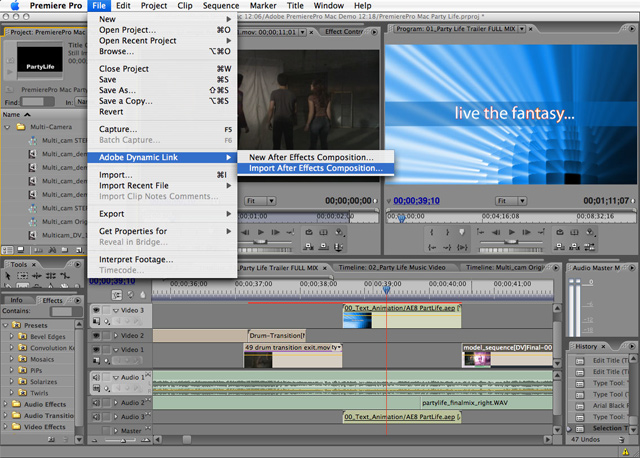
Adobe Premiere
Кроме универсальных программ существует большое количество специализированных, которые решают отдельные задачи.
Любой созданный фильм можно просмотреть не только на экране компьютерного монитора. При наличии платы оцифровки видео, имеющей видеовыход, или видеоадаптера с видеовыходом, можно подключить телевизор и просматривать на нем изображения. Также можно подключить обычный видеомагнитофон, и записать фильм на кассету.
При работе с цифровой видеокамерой можно не только получить с нее отснятый материал, но и записать отредактированный фильм обратно. В дальнейшем имеется возможность просматривать фильм на обычном телевизоре, подключив к нему цифровую видеокамеру. Достоинством данного способа работы является отсутствие дополнительных искажений, вносимых при преобразовании видеоматериала из цифровой формы в аналоговую. Видеофильм будет храниться в цифровом формате.
Существует ряд программ, позволяющих записать видеоинформацию на заготовку CD или DVD. Одной из таких программ является программа Ulead DVD Workshop. Лучше всего записывать видеоинформацию на DVD-диск. Однако можно использовать и устройство CD-RW для записи видео на компакт-диск. Хотя на таком диске поместится не слишком длинный фильм, себестоимость хранения видео будет чрезвычайно низкой, а качество записи достаточно высоким. При этом современные проигрыватели DVD могут воспроизводить как записываемые диски CD-R, так и перезаписываемые диски CD-RW.
- Для учеников 1-11 классов и дошкольников
- Бесплатные сертификаты учителям и участникам
Выберите документ из архива для просмотра:
Выбранный для просмотра документ Видеоинформация.docx
Видеоинформация
Видеоинформация – это изображение, зафиксированное на диске, с которого может быть воспроизведено.
Для нахождения объема видео-файла необходимо:
I = H * W * i * v * t ,где
I – информационный объем видео,
H , W - размер видео (ширина, длина),
i – глубина цвета (измеряется в битах)
v – частота кадров в секунду
t – время (сек).
Пример. Имеется видео размер изображения которого 512 на 128 пикселей, с глубиной цвета 8 бит. Скорость воспроизведения составляет 10 кадров в секунду. Продолжительность 20 секунд. Размер изображения в Мбайтах.
Дано: H =512, W =128, i =8 бит, v =10, t =20 сек.
Найти I =?
По способу формирования видеоизображения бывают растровые, матричные и векторные.
Изображение может быть в любой из этих форм, у каждой формы есть свои преимущества и недостатки.
Векторное: состоит из отрезков линий, у которых задаются координаты, угол наклона и длина отрезка. Оно легко масштабируется и сохраняет все формы.
Матричное: имеет большой вес, при масштабировании теряет свое качество, простое в создании
Видеоинформация
Видеоинформация – это изображение, зафиксированное на диске, с которого может быть воспроизведено.
Для нахождения объема видео-файла необходимо:
I = H * W * i * v * t ,где
I – информационный объем видео,
H , W - размер видео (ширина, длина),
i – глубина цвета (измеряется в битах)
v – частота кадров в секунду
t – время (сек).
Пример. Имеется видео размер изображения которого 512 на 128 пикселей, с глубиной цвета 8 бит. Скорость воспроизведения составляет 10 кадров в секунду. Продолжительность 20 секунд. Размер изображения в Мбайтах.
Дано: H =512, W =128, i =8 бит, v =10, t =20 сек.
Найти I =?
По способу формирования видеоизображения бывают растровые, матричные и векторные.
Изображение может быть в любой из этих форм, у каждой формы есть свои преимущества и недостатки.
Векторное: состоит из отрезков линий, у которых задаются координаты, угол наклона и длина отрезка. Оно легко масштабируется и сохраняет все формы.
Матричное: имеет большой вес, при масштабировании теряет свое качество, простое в создании.
Выбранный для просмотра документ анкета каждому.doc.docx
ФИ (оцените себя)
ФИ (оцените партнера)
Выбранный для просмотра документ задание.docx
Задание. Создайте видеоролик на одну из предложенных тем:
ТБ в кабинете (информатика, физика, химия)
Безопасность на дороге, дома, в интернете.
Продолжительность видеоролика не более 5 минут.
Задание. Создайте видеоролик на одну из предложенных тем:
ТБ в кабинете (информатика, физика, химия)
Безопасность на дороге, дома, в интернете.
Продолжительность видеоролика не более 5 минут.
Задание. Создайте видеоролик на одну из предложенных тем:
ТБ в кабинете (информатика, физика, химия)
Безопасность на дороге, дома, в интернете.
Продолжительность видеоролика не более 5 минут.
Задание. Создайте видеоролик на одну из предложенных тем:
ТБ в кабинете (информатика, физика, химия)
Безопасность на дороге, дома, в интернете.
Продолжительность видеоролика не более 5 минут.
Задание. Создайте видеоролик на одну из предложенных тем:
ТБ в кабинете (информатика, физика, химия)
Безопасность на дороге, дома, в интернете.
Продолжительность видеоролика не более 5 минут.
Задание. Создайте видеоролик на одну из предложенных тем:
ТБ в кабинете (информатика, физика, химия)
Безопасность на дороге, дома, в интернете.
Продолжительность видеоролика не более 5 минут.
Выбранный для просмотра документ конспект.docx
Тема : Технология обработки видеоинформации.
Основные цели обучения : Научить детей создавать видеофайлы используя программу Sony Vegas Pro .
Результаты обучения : Учащиеся должны знать форматы обработки видео файлов, программы для создания и обработки видео, уметь создавать видеоролики на основе видео изображений.
Основные ресурсы : раздаточный материал (карточки +видео +теоретический материал)
Структура урока.
Оргмомент. – 1 мин. Мотивационная установка – 1 мин.
Введение в тему урока. – 4 мин.
Изучение новой темы. –10 мин.
Закрепление полученных знаний. – 20 мин.
Работа в группах (первичное закрепление) за компьютером.
Подведение итогов урока. Рефлексия. – 3 мин.
Организационный момент, мотивационная установка.
- Здравствуйте, Ребята, сегодня у нас на уроке присутствуют гости давайте их поприветствуем. Садитесь наш урок – урок изучения нового материала, а узнавать новое – это всегда очень трудно. Поэтому сейчас давайте пожелаем друг другу успехов на уроке .
Введение в тему урока.
-У каждой группы на столах лежит файл в котором:
Лист-анкета, Алгоритм работы с программой и ….
3. Изучение новой темы.
- Как вы думаете, какая тема нашего урока? (Технология обработки видеоинформации в программе Sony Vegas Pro )
- Какие цели поставите перед собой? Чем мы будем заниматься на уроке?
-С начала давайте начнем заполнять Лист-анкету он у вас на столах. Впишем номер группы, класс ваши фамилии.
Теперь откроем браузер и каждый из вас пройдет тест, он покажет нам как вы дома выполнили задание. Оценки за тест выставите в лист-анкету.
- Закончили. Молодцы. Переходим дальше. На каждом столе есть: задание, которое вы должны выполнить и алгоритм работы с программой, он вам напомнит порядок действий в программе. А как выполнить данные действия вы должны были просмотреть дома в видеоролике.
4. Практическая работа за компьютерами. Закрепление материала.
-Дома вы должны были посмотреть ознакомительный ролик с программой, и составить в тетради конспект, можете воспользоваться им.
Сейчас приступаем к выполнению задания, оно лежит у вас на столах:
Сегодня мы создаем видеоролик в программе сони вегас про. С тематикой вы определились дома и подготовили материал. Мы с вами проговаривали какой должна продолжительность видео. Если вы пришли без подготовленного материала, на рабочем столе есть папка 9 мая. И для напоминания как работает программа есть видеоролик.
В практической части урока ребятам предлагается создать видеофильм на основе материалов подготовленных ими.
Если ребенок пришел не готовый к уроку он выполняет домашнее задание в классе (решение задач +просмотр видео)
-Прошу сохранить ваши видео-ролики, если видео готово. Или файл-проект.
5. Итог урока. Рефлексия.
- Ребята, что нов ого вы сегодня узнали?
- С какой прогаммой вы работали?
- Оцените себя и своего друга, с которым работали в листе-анкете. И прошу оставить их на столах.
– Я думаю, мы справились с поставленными задачами. На следующих уроках мы продолжим работать в программе Sony Vegas Pro . И подготвим хороший видео-ролик. Спасибо, урок окончен.

продолжить развитие таких познавательных процессов, как восприятие, внимание, память.
воспитывать устойчивый познавательный интерес к предмету информатика через показ практического применения темы;
воспитывать такие качества личности, как активность, самостоятельность и аккуратность в работе;
воспитывать у учащихся стремление к реализации себя в обществе.
Основные задачи:
научить монтировать видеофильмы из отдельных файлов, разного типа: графических, звуковых, текстовых и пр.;
присваивать различные эффекты;
сохранять проекты в формате видеофильмов для дальнейшего воспроизведения;
редактировать готовый видеофильм.
Организационный момент (1 минута)
Мотивация. Актуальность. (3 минуты)
Изучение новой темы. Работа в группах. (10 минут)
Выступление групп. Каждая группа по 2 минуты. (6 минут)
Практическая работа (15 минут)
Первичное закрепление. Тест (6 минут)
Самопроверка. (1 минута)
Домашнее задание. (1 минута)
Подведение итогов. Выставление оценок. (1 минута)
Рефлексия (1 минуты)
Технические средства обучения:
Программное обеспечение: WindowsMovieMaker
индивидуальные задания для каждого учащегося
презентация к уроку
Методическая литература:
Учебно-методическое пособие программы Movie Maker. ПМ.01. Обработка отраслевой информации. Составители: Аракелян Ю.Ю., Мирошников В.В
Организационный момент. Проверка готовности к уроку, проверка присутствующих.
Эмоциональный настрой.
Перед началом урока предлагаю вам создать вокруг себя эмоциональное облако. Давайте повернем голову к соседу справа и пожелаем ему удачи на этом уроке. А теперь повернем голову к соседу слева и пожелаем ему хорошо освоить материал сегодняшнего урока.
Сейчас я предлагаю посмотреть на экран. Вам будет представлено два фрагмента видеоклипа. Посмотрите и выберите, какой из них вам понравится больше всего.
Просмотр фильма.
Просмотр фильма с любительской не монтированной пленки (фильм1)
Просмотр фильма смонтированного со спецэффектами(фильм2)
Какой из фильмов привлек ваше внимание? Что можно бы сделать с фильмом №2? Можно ли его сделать лучше?
Как вы думаете чему мы будем сегодня учиться? Какова тема нашего урока?(ответы учащихся)
Изучение нового материала (в течение урока по каждому виду выполненной учеником работы ставится оценка в оценочный лист)
Тема нашего урока: Обработка видеоинформации на компьютере. Форматы видеофайлов. Программы по созданию и обработке видео. Интерфейс программы.
Открываем тетради. Записываем число и тему урока.
Для того чтобы перейти непосредственно к видеомонтажу мы должны усвоить несколько понятий.
Дать понятие мультимедиа и программам по работе с мультимедиа
Виды видеофайлов. Самые распространенные видеоформаты.
Первое знакомство с WindowsMovieMaker. Принцип работы.
Учащиеся фиксируют на листах-помощниках выступления групп. (то что должно получиться примерно отражено на слайдах). После выступления групп учитель по мере необходимости корректирует их выступления.
Практическая работа
Практическая работа:
Создайте папку Видеофильм на рабочем столе. Подберите используя ресурсы Интернет 12 фотографий, которые соответствуют выбранной Вами теме. И скачайте подходящую Вам музыку в эту же папку.
Темы для видеомонтажа:
1 тема: Мир цветов.
2 тема: Ах эти забавные животные.
3 тема: Движение – это жизнь! (спорт)
4 тема: Мой класс
Запустите Windows Movie Maker. Пуск – Программы - Windows Movie Maker
На панели задач выберите пункт Импорт изображений. Выберите папку Рабочий стол-Видеофильм. Из тематической папки выберите все 12 графических файла, удерживая кнопку CTRL, и щелкните кнопку Импорт.
В центральной части окна на панели Сборник вы видите ваши выбранные графические файлы. Выделите их и перетащите в нижнюю часть экрана в окна раскадровки.
Добавим эффекты рисунка. Для этого: Сервис – видеоэффекты. Просмотрите видеоэффекты и выберите любой понравившейся. Перенесите его на 1 кадр. В правой части окна располагается плеер, нажмите кнопку → (Воспроизведение). Просмотрите эффект в плеере. Аналогично примените эффекты следующим кадрам видеофильма.
Между кадрами можно установить эффекты переходов. Для этого: Сервис – Видеопреход. В центральной части окна рассмотрите примеры видеопереходов. Выберите любой понравившейся, перенесите в нижнюю часть экрана на раскадровку и установите между двумя соседними кадрами. Аналогично установите видеопереходы для оставшихся кадров фильма.
Просмотрите результат монтажа в плеере. Есть возможность предварительного просмотра фильма во весь экран. Для этого: Вид – Во весь экран.
Добавим титульный кадр и финальный кадр фильма. Для этого: На панели задач выбираем пункт Создание названий и титров . Выбираем пункт Добавить название в начале фильма. Вводим название фильма. Измените анимацию текста, его шрифт и цвет. Поэкспериментируйте, просматривая предварительный результат в окне плеера. Примените выбранные свойства, щелкнув по кнопке Готово, добавить название в фильм.
Создайте титры в конце фильма. Выполняйте операции самостоятельно, аналогично пункту 9.
Добавим звуковое сопровождение к фильму. На панели задач выбираем пункт Импорт звуки и музыки. Выбираем местонахождения звуковой информации. В нашем случае воспользуемся готовыми мелодиями, расположенными в той же тематической папке. Перенесите звуковой файл на раскадровку. Звуковой файл оказался длиннее фильма, необходимо отрезать лишнее, для этого: подведите указатель мыши к крайнему правому положению звуковой ленты и удерживая переместите до нужного места (указатель принимает вид двойной красной стрелки).
Цифровая обработка видеоинформации является одним из важнейших направлений в информационных технологиях, служащая для реализации функций искусственного интеллекта, связанных с обработкой статических изображений и видеопотоков.
Основные задачи видеомонтажа — это удаление ненужных участков сюжета, состыковка отдельных фрагментов видеоматериала, создание переходов между ними, добавление спецэффектов и поясняющих титров. Существует три вида видеомонтажа: линейный, нелинейный и гибридный.
Достоинства линейного видеомонтажа:
– Полный видеосигнал. Высокая оперативность, особенно при большом количестве исходников.
– Легкость работы с большим количеством дублей.
– Создание сложных эффектов в реальном времени.
– Большая надежность аппаратуры
– Линейный монтаж осуществляется быстрее.
— Надежность аппаратных средств.
— При покадровой отработке монтажного листа достигается полный хронометраж передачи.
– Стабильная работа оборудования, которая позволяет осуществлять монтаж на протяжении длительного периода времени без перерывов;
– Высокая оперативность в работе, которая хорошо ценится при огромном количестве материала, к монтажу которого требуется особый подход.
– Высокая степень готовности всех элементов оборудования к работе (очень важный параметр при подготовке различных новостных сюжетов и их выдачи в эфир);
– Создание очень сложных эффектов происходит в реальном времени. Данное качество важно как для режиссеров, так и для видеомонтажеров: благодаря ему существенно сокращается время необходимое на монтаж.
Недостатки линейного видеомонтажа:
– Большая зависимость качества от количества перезаписей. Громоздкость аппаратуры.
– При любой последующей корректировке необходимо стирать и записывать сигнал заново.
– Трудность обучения обслуживающего персонала.
– Необходимость предварительного перевода композитного сигнала в компонентный.
– Ограниченное число применяемых звуковых дорожек;
– Невозможность быстрого изменения хронометража уже смонтированного видео;
— Снижение качества звукового и видеосигнала с каждой перезаписью (характерно только для аналогового оборудования);
— Необходимость наличия дополнительного оборудования
— Колоссальная стоимость аппаратных средств.
— Риск человеческого фактора.
— Большие временные затраты на поиск начала монтируемого фрагмента, перемотку и репетицию, для уточнения монтажных точек.
Однако даже, несмотря на вышеперечисленные недостатки, линейный монтаж активно применяется на современном телевидении. А появление цифрового оборудования, совместимого с ранее приобретенным аналоговым, позволяет применять в аппаратных для линейного монтажа все преимущества цифрового формата, а также повышать качество готового материала. Поэтому на длительном этапе полного ухода аналогового вещания телекомпаний к цифровому возможно применение прекрасно зарекомендовавших себя аналоговых цвет корректоров, видео микшеров, оборудования видеоэффектов.
Нелинейный монтаж видео можно охарактеризовать как сборку фильма на жестком диске персонального компьютера. После появления цифровой записи и различных программных пакетов для работы с видео появился нелинейный монтаж. Благодаря ему потери качества при редактировании, дорогие аппаратные средства и машины для редактирования, скачущие переходы стали пережитками прошлого.
Сегодня любой желающий, обладающий познаниями в персональном компьютере или ноутбуке может с легкостью выполнить качественный монтаж видео.
Так как нет нужды в физической перемотке ленты при позиционировании на начало нужного отрезка (линейный монтаж) можно легко добиться четкой покадровой стыковки фрагментов за считанные минуты. Этот принцип и является основным преимуществом рассматриваемой технологии монтажа по сравнению с линейной.
Но мгновенный доступ к видеоматериалу – это не единственное достоинство, которым может похвастаться нелинейный монтаж. Современные видеоредакторы открывают просто безграничные возможности для реализации творческих идей видеолюбителя. Так, почти все программные пакеты для работы с видео в своих арсеналах имеют сотни различных настраиваемых эффектов переходов между фрагментами видео (перевороты страниц, растворение, шторки, смывка, свертка, прогорание и т.д.) и десятки видеофильтров (волны, вспучивание, мозаика, кристаллизация, ветер и т.д.) с возможностью добавления новых. Здесь пользователь может одновременно накладывать десятки слоев графии и видео с использованием прорезания по цвету (Chromekey), альфа-каналу или яркости (Lumakey). Все слои могут менять размеры, прозрачность, форму, пропорции, перемещаться по сложным траекториям и при этом вращаться вокруг трех осей (Х, Y, Z). Более того, одновременно здесь обеспечивается многоканальное микширование звуковых файлов.
Благодаря постоянному совершенствованию видео редакторов, пользователь получает все новые и новые возможности, без необходимости замены аппаратного обеспечения, нужно лишь приобрести или скачать обновление к программе.
Правильно сочетая инструменты разного программного обеспечения, можно творить чудеса на экране телевизора или монитора. Сегодня все музыкальные клипы, рекламные ролики и заставки, которые ежедневно транслируются на экранах наших телевизоров, созданы при помощи программ нелинейного монтажа видео.
Даже, несмотря на свои неограниченные возможности, современные нелинейные монтажные системы, оказываются дешевле линейных. Это связано с тем, что для них требуется только персональный компьютер.
Подводя итог, следует отметить, что нелинейный монтаж позволяет видеомонтажеру отстраниться от технических нюансов и полностью погрузиться в мир творчества.
Достоинства нелинейного видеомонтажа:
— Сохранение информации в случае сбоя аппаратуры.
— Не требует перезаписей.Мгновенный доступ к любому кадру.
— Совместимость со многими цифровыми и нелинейными системами.
— Небольшая цена по сравнению с аналоговой аппаратурой.
— Возможность изменять смонтированный материал в любое время и в любом месте.
— Возможность работы с большим количеством звуковых дорожек.
— Отсутствие контактных и структурных шумов во время сгона видеоряда, так как операция перезаписи отсутствует.
— Прямой доступ к любому месту видеосюжета.
— Относительная легкость выполнения операции из-за возможности визуального контроля частотного спектра на мониторе.
— Возможность многоразового возврата к монтажу.
Недостатки нелинейного видеомонтажа:
— Большое время рендеринга видео файлов.
— Трудность работы с большим количеством громоздких исходных материалов.
— Требует много времени на ввод сигнала в компьютер.
— Требует перевода в аналоговый вид для выдачи в эфир.
— Необходима большая аккуратность при подготовке к монтажу.
— Трудность чередования двух и более программ при работе на одном компьютере.
— Чем больше записано исходного материал, тем хуже работает аппаратура.
Статьи к прочтению:
Торговля в реальном времени с Академией Форекса
Похожие статьи:
Атрибутивные свойства информации Неотрывность информации от физического носителя и языковая природа информации Дискретность Непрерывность Прагматические…
Тема. Компьютерные вирусы 1. Классификация компьютерных вирусов 1.1. Файловые вирусы 1.2. Загрузочные вирусы 2. Методы и средства борьбы с вирусами 3….
Читайте также:

